在现代社会中随着人们对出行的需求增加,护照照片的需求也日益增加,很多人并不清楚如何正确地打印2寸免冠彩色护照照片。彩色打印机的使用技巧和打印2寸照片的方法成为了人们关注的焦点。本文将介绍一些关于如何使用彩色打印机正确打印2寸免冠护照照片的技巧,帮助读者更加方便地处理护照照片的打印问题。
彩色打印机打印2寸护照照片的技巧
步骤如下:
1.首先,我讲一下我的实际经历,由于不会PS,于是下了各种图片处理工具,特别是用了美图秀秀,根本就不会用,打开照片,尺寸都不会设置,拼图更是各种扯淡,一点都不好用,不人性化,费时费力。于是我想到用word来设置排版,结果很好用,WPS同样的设置,用别人的电脑是可以快速下载制作的,排版完成直接打印就好了。
普及一下知识,A6的照片纸大小为10.5*14.8cm,2寸照片(标准)大小为3.5*5.3cm(高宽比例为1.51),你发现没有,这个比例大概都是3,也就是差不多可以按照九宫格排列九张照片,但如果按照标准大小来打印。是打印不了9张的,我个人打印照片是用于签证的,小2寸(护照) 3.*4.8cm(高宽比为1.6),这个尺寸可以打印9张。事实上,没有人会用尺子来量这个尺寸的,我们不一定需要根据2寸来定死高、宽大小,记住他们的比例,大小差不多就可以了,通过适当的裁剪就能一张A6纸打印9张2寸照,其他尺寸的照片纸也可以参照这个思路来设置。
2.第一步,页面设置。新建一个word文档,在页面设置里将纸张大小设置为A6(根据自己买的打印纸大小设置),页边距、页眉、页脚设置都0cm,方向为竖排,有点word基础的都知道怎么设置吧,提示:这里需要你打印机是否支持无边距打印。不然图片会重排,导致出错。
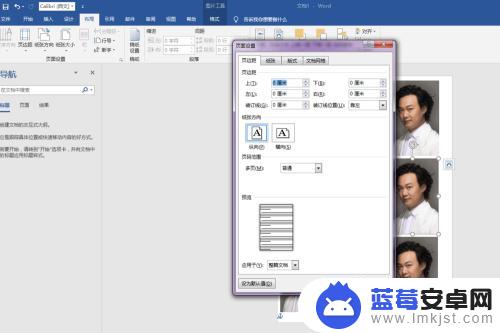
3.第二步,插入证件照,点击“插入”-“图片”,选择你的照片,版式选择“紧密型”。这里我随便找一张照片来设置,记住图片长宽比例为1.51-1.6左右就好了,我选了1.51。在“格式”里面点击裁剪,需要把人放在正中央,我是先确定宽,然后计算器算一下比例在直接输入长。裁剪完还有一步,现在是图片比例确定了,但是照片的大小还是没有设置好,直接在宽度中输入3,高度会同比例放大,我的图片最终为3.07*4.5cm,这已经足够了
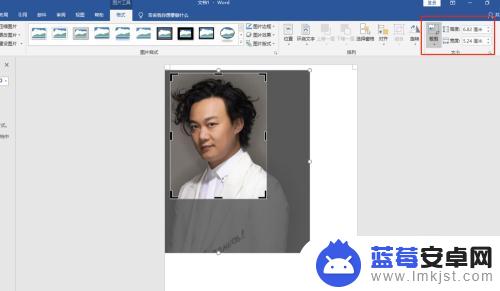
4.第三步,开始排版,复制第一张图片,调整好位置,如果图片乱跑,点击图片,用箭头来微调就行,排好九宫格就好了,有更高需要的使用标尺。
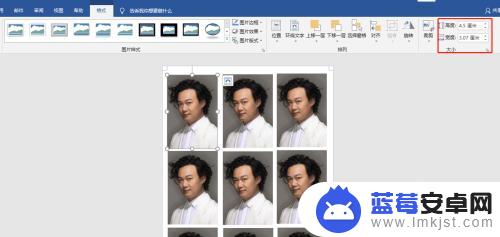
5.最后一步了,打印。打印的时候需要选择相片纸,本人经历,有些电脑打印的时候没有A6大小的纸张选择,我找了半天,发现仅有10*15cm(非常接近)的选项,如果要更仔细的打印设置可以点击打印机属性来设置你的照片纸和打印质量。
看看打印预览,最后边一列打印不完全,再调整一下,记住要仔细看看打印预览的效果。
教你一招:如果实在不放心,又怕浪费打印纸的话,可以用一张a4纸裁剪成a6,放进去看看打印正不正确。
以上就是我的经验,如果觉得好的话点个赞再走呗。
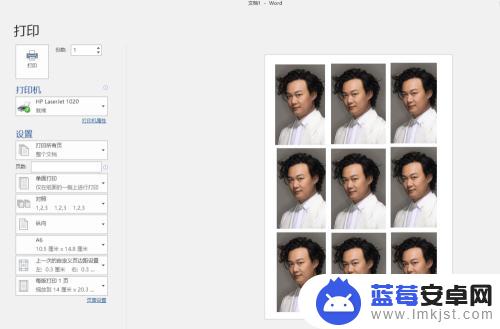
以上就是2寸免冠照片怎么打印的全部内容,如果有需要的用户可以根据小编提供的步骤进行操作,希望对大家有所帮助。












